Qué es el indicador MACD y cómo se construye su histograma?
Uno de los osciladores más conocidos en el análisis técnico es sin dudarlo el MACD (Moving Average Convergence Divergence), que traducido sería: Convergencia/Divergencia de la Media Móvil. El histograma es otra variante de visualización del MACD que es muy útil a la hora de anticipar señales de compra y venta.
El MACD tiene dos componentes:
- Línea del MACD: es la diferencia (resta) entre dos Medias Móviles Exponenciales (EMA), una de 26 períodos y otra de 12 períodos.
- Línea de Señal: es una Media Móvil Exponencial de 9 períodos de la línea anterior.
En el siguiente gráfico pueden ver por ejemplo la cotización de Aluar. En la zona de precios agregué dos Medias Móviles Exponenciales (EMA): una de 12 períodos (color rojo) y otra de 26 períodos (color azul). Como el gráfico es diario, los períodos también son diarios.
En la parte inferior se encuentra la Línea del MACD (trazo contínuo color verde). Como les comentaba, esta última línea es la diferencia de las EMA 26 y EMA 12, es por ello que cuando ambas tienen el mismo valor la resta es cero y por lo tanto la línea del MACD es cero y pasa por la línea neutra (ver las líneas verticales azules).
Luego, para completar el indicador se agrega una Media Móvil Exponencial de 9 períodos (trazo discontínuo color negro) llamada Línea de Señal:
De esta manera queda completo el indicador MACD. Algunos habran oído o visto la clásica configuración llamada 12 26 9 y la explicación son las medias móviles con las que se construye: EMA12, EMA26 y EMA9. Ahora pasemos al histograma del MACD.
Histograma del MACD
El histograma del MACD es simplemente la diferencia (resta) entre la Línea del MACD (color verde) y la Línea de Señal (color negro). El mismo se representa en forma de barras oscilando alrededor de la línea neutra. En la siguiente imagen las barras azules y rojas representan el histograma del MACD.
Por qué es útil el histograma?
Cuando se cruzan el MACD (línea verde) y la Línea de Señal (línea negra) obtenemos señales de compra o de venta. Cuando el MACD cruza la Línea de Señal hacia arriba es señal de compra y cuando la cruza hacia abajo es señal de venta. Dichas señales tienen un cierto retraso, pero se puede solucionar con el histograma, ya que cambia de dirección un poco antes que el cruce de líneas.
En el siguiente ejemplo se muestra que el MACD convencional dio señal de compra con un precio de $9,17. Por otro lado, el histograma dio señal de compra en $8,22, es decir, una diferencia de 11,56% en ganancias.
Configurar el Histograma para Metastock
El programa Metastock tiene por defecto instalado el indicador MACD en su versión de líneas, pero el histograma no se encuentra incorporado, por lo que surge la necesidad de agregarlo al programa mediante una fórmula.
Agregar el Histograma del MACD en Metastock
1) Abrimos Metastock y vamos a Tools y luego Indicator Builder…
2) Click en New… para agregar un nuevo indicador
3) En Name colocamos:
Histograma MACD
y en Formula:
macShort:=Input("Short MA",1,100,12);
macLong:=Input("Long MA",1,100,26);
macSmooth:=Input("Smoothing Period",1,100,9);
macTime:=Input("Time Ratio",1,22,1);
macFactor:=2;
macShort:=macShort*macTime;
macLong:=macLong*macTime;
macSmooth:=macSmooth*macTime;
mac:=Mov(C,macShort,E)-Mov(C,macLong,E);
MacSig:=Mov(mac,macSmooth,E);
macplot:=MacFactor*(mac-MacSig);
difference:=macplot - Ref(macplot,-macTime);
If(difference>= 0, macplot,0);
If(difference >= 0, 0, macplot);
Y hacemos click en Aceptar.
Incorporar el Histograma del MACD a un gráfico
1) Vamos a Insert, Indicators y seleccionamos Histograma MACD y damos OK.
2) Aceptamos la configuración predeterminada del indicador (12 26 9 1) y hacemos click en Aceptar.
Otorgarle formato al Histograma
Cuando agreguemos el histograma lo veremos de la siguiente manera:
Este indicador está dividido en dos partes
- La zona ascendente que le daremos color verde.
- La zona descendente que le daremos color rojo.
1) Hacemos doble click en una de las líneas en su parte ascendente y así accedemos a las propiedades.
2) En Color seleccionamos verde.
3) En Style elegimos el histograma.
4) En Weight elegimos el segundo trazo para el espesor de línea.
Repetimos lo mismo para una zona descendente del indicador pero esta vez seleccionamos el color rojo.
El resultado final:
Recuerden que junto a este indicador pueden agregar las líneas estándar del MACD.
Espero que les haya sido de utilidad. Cualquier duda la pueden realizar a continuación.
Saludos a todos!

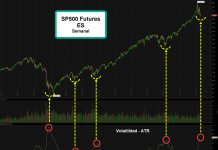









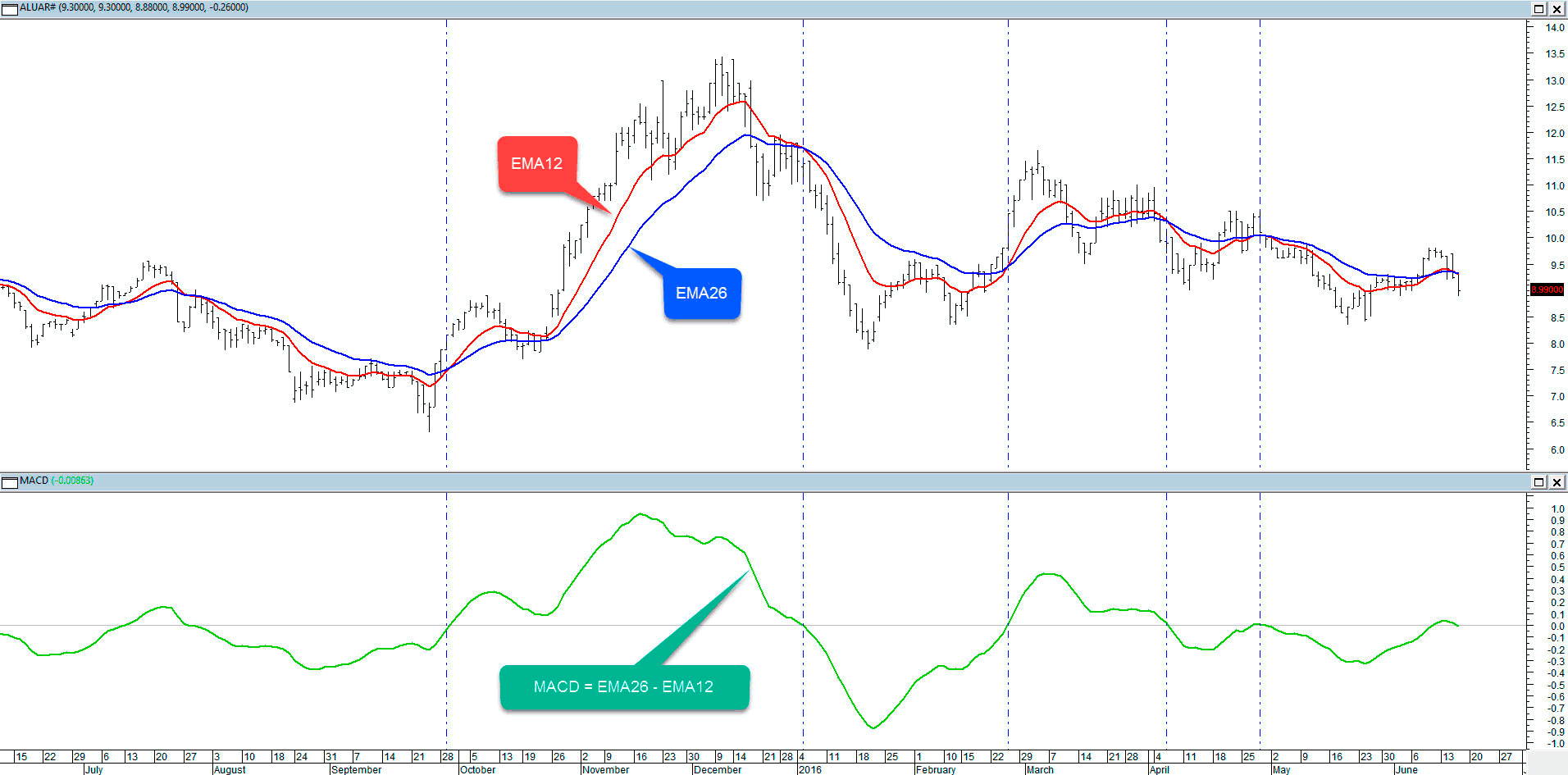
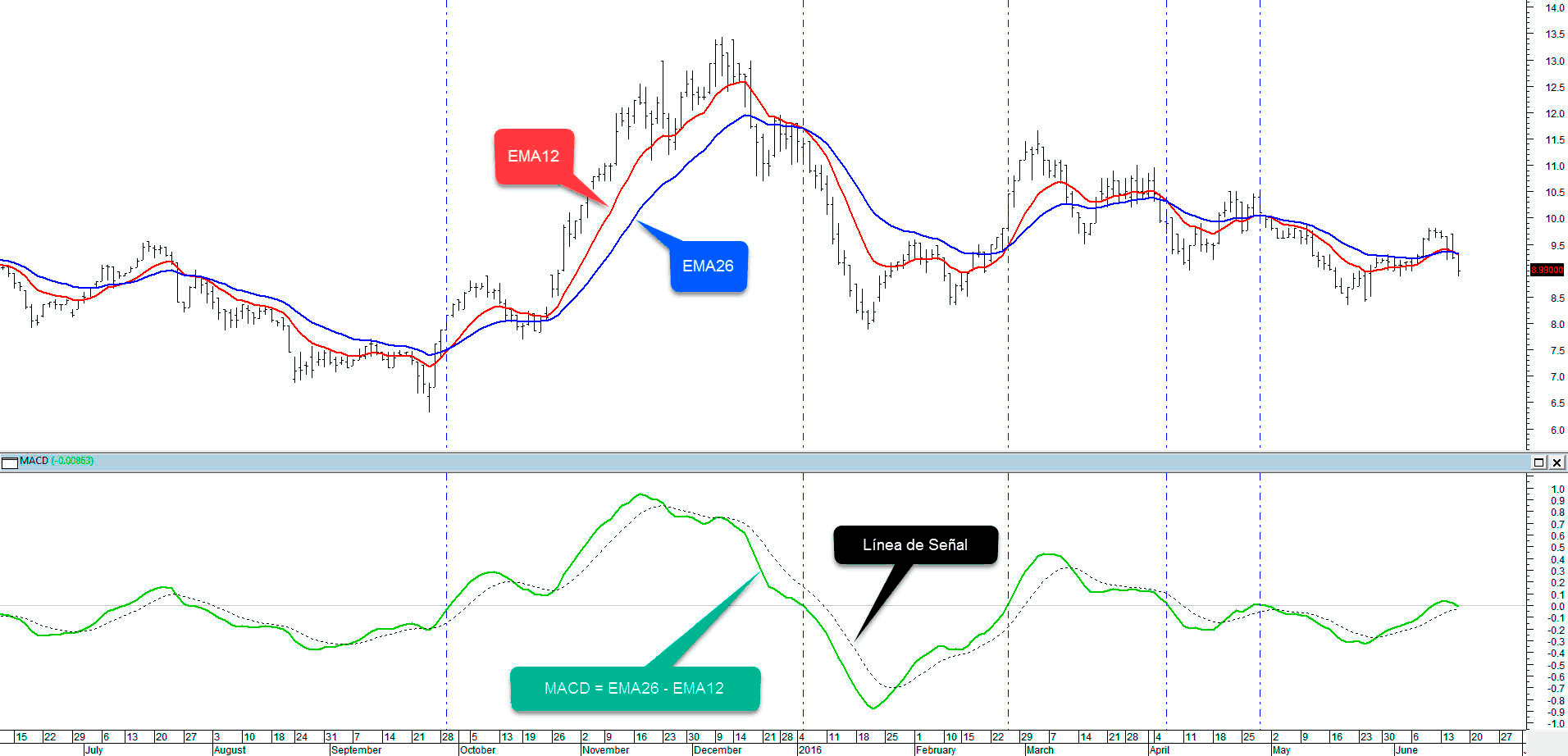
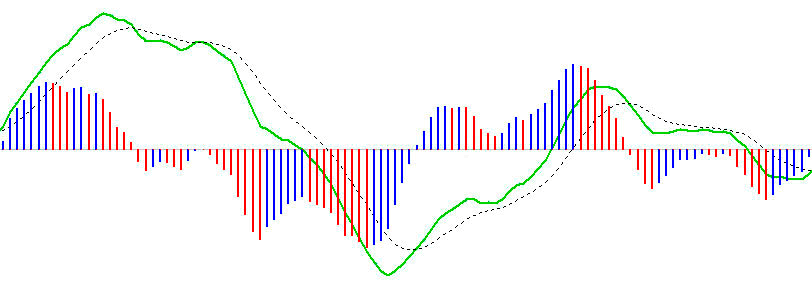


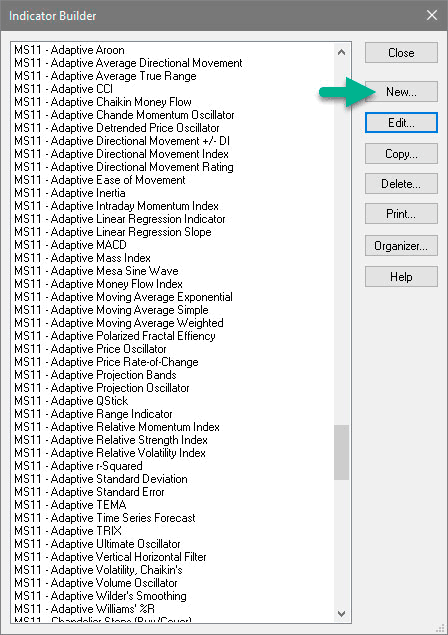
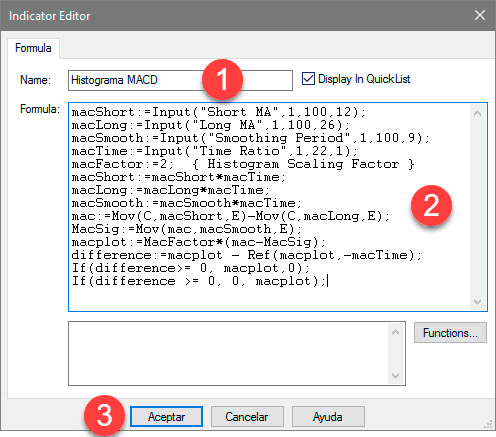
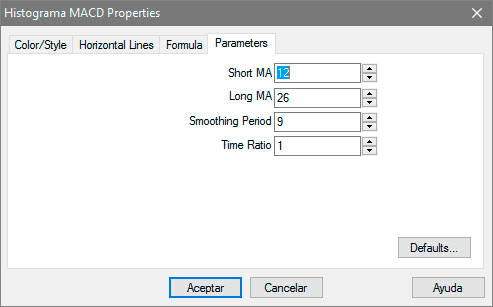
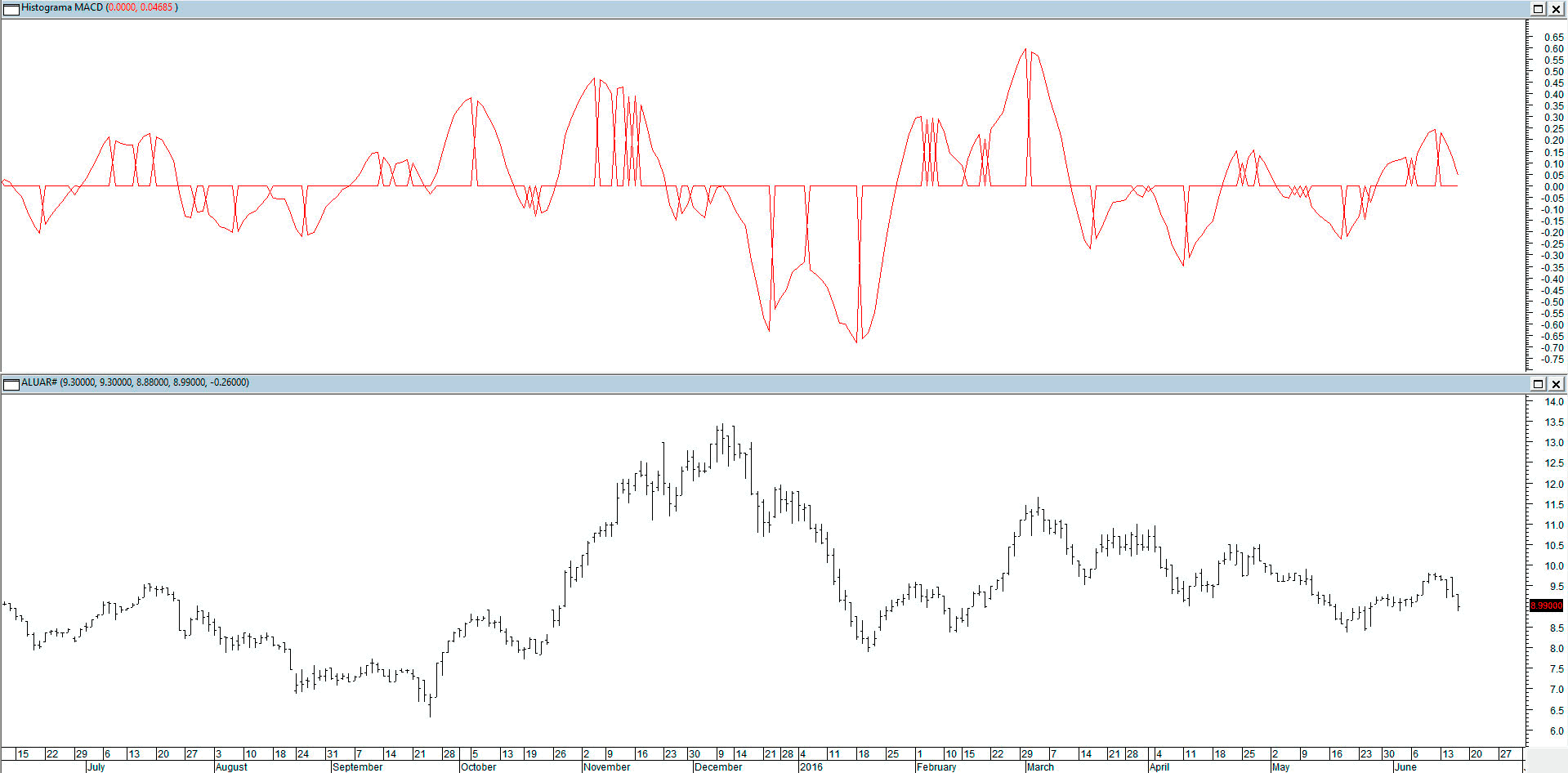
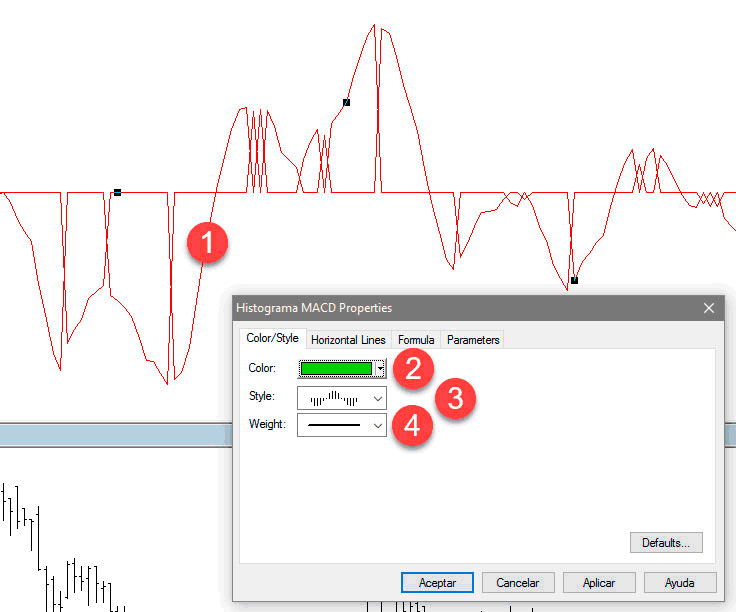


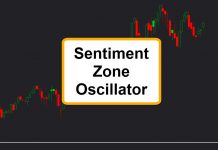




Muchisimas gracias, quedo muy claro y super util
Hola FAB, Excelente el tutorial, el Histograma quedo barbaro siguiendo todos los pasos.
GRACIAS.
Buenas tardes, cuando coloco el histograma me queda con eje en 2. Me pide que introduzca una nueva escala, sin embargo, en otra acción me dio bien. cual podría ser el problema?
disculpa , no se si es muy tarde. Consulto sobre el ejemplo que das, si es una resta de dos valores no me doy cuenta porque se pone roja o verde si las lineas no se cruzan, es decir entiendo que debería haber un cambio en el color de las barras del histograma cuando se cruzan las lineas del macd.
Gracias.
Hola hall10000, son dos cosas distintas. Las barras del histograma cambian de color verde a rojo cuando el valor de la barra es menor al de la barra anterior. Por otro lado, el histograma vale cero en los puntos donde las dos medias móviles se cruzan, ya que las mismas tienen el mismo valor y el resta es cero, por lo tanto la barra del histograma es nula.
Buen día.
El historigrama, si no veo mal, lo estás utilizando en tiempo real?
Como configuras el MetaStock para usar el historigrama en tiempo real.
Saludos y gracias.
Hola Aldues, no, no es en tiempo real, es diario.
Saludos!
Hola FAB pregunto este Advanced get sirve para nuestro mercado?
Hola Pablo. Si, se puede utilizar en nuestro mercado.
Saludos!
No estimado, no hubo caso. Copié íntegramente el directorio «charts» de una Pc a la otra, pero sigue apareciendo el mismo mensaje.
Estimado Pablo. Tratá de copiar tal cual la misma carpeta de la base de datos y guardarla en la misma ubicación de la PC de la oficina. También debés guardar los archivos de los charts en la misma ubicación. Seguramente los archivos no encuentran la ubicación de la base de datos.
Aquí hay más información sobre cómo solucionar el problema:
http://forum.metastock.com/Discussions/g/posts/t/146766/Smart-Charts-not-available-after-transfer–RESOLVED#post146766
Saludos!
Mil gracias !!!
Hola estimado. Consulta: En la PC de la of tengo instalado el meta con los charts que armé. Instalé el Meta en casa y traje en un pen los archivos de los charts de la of. y al abrirlos en mi casa aparece el siguiente msg: «The folder containing Smartschart’s data no longer exist or is not accessible». Tal vez existe una manera de exportar o importar los archivos. Pido ayuda.
Gracias
Hola Pablo. Puede ser que estés utilizando otro nombre o ubicación de la carpeta donde guardás las bases de datos? Cuando guardás un chart también se almacena la ubicación de la base de datos. Copiá la carpeta donde guardás la base de datos en la misma ubicación que utiliza la antigua PC.
Por las dudas, también copiá y sobrescribir la carpeta C:\Program Files\Equis\MetaStock\Charts y todo su contenido a la PC donde querés mudar el Metastock.
Avisame si te funcionó.
Saludos!
Muy bueno! Segui haciendo mas si podes! Y gracias.
Muchas gracias MM11! Si, de a poco iré subiendo nuevos tutoriales!
Saludos!
Muy buenos los tutoriales y muy claros. Gracias!
Muchas gracias Facundo! Si, de a poco iré subiendo nuevos tutoriales!
Saludos!
Como agrego las lineas estandar del macd en ese mismo grafico ? gracias
Hola Fernando. En la barra de herramientas del Metastock está el listado de indicadores. Seleccioná el MACD de ese listado y luego desde el iconito a la izquierda de donde se encuentra el nombre del indicador arrastrá y soltá en la ventana donde tengas el histograma.